画像やリンクが無効になっている可能性もあるのでご了承下さい。
はじめに
2019/06/19 に購入して 2019/06/24 に交換した SSD である Crucial BX500 120GB だが、2019/07/10 に smartctl コマンドを打ち込んで自己診断テストを走らせたらお亡くなりになってしまった。
BX500 を繋いだままだと BIOS からも認識出来ないので手も足も出ない状況だった為、Amazon に問い合わせたら新品交換になるとのことでお願いしたところ、2019/07/11 同品が到着した。
ちょっと精神的な部分で今はまだ交換したくないなーなんて思ってはいたものの、ウジウジしててもしゃーないしまた壊れたら壊れたで良いかなと交換に踏み切ることに。時間も未明ということで良いタイミングだったのもあったし。
念のため動作テストを
サーバーの SSD と交換する前に初期不良が無いか動作テスト。
一旦サーバーに USB 接続をして以前壊れた時と同じ smartctl -t long /dev/sdd なんて感じに打ち込んで 10 分待った。
すると結果は……
Num Test_Description Status Remaining LifeTime(hours) LBA_of_first_error
# 1 Extended offline Completed without error 00% 0 -ということで無事に終了。というかこれが普通の結果。
SSD の交換作業
交換作業の内容は以前書いた記事内容と本筋は同じ。

この手順と全く同じではちょっと面白く無いかなと環境に合わせた細かい変更を入れつつ、そつなくこなして作業は完了させた。
SSD 交換後
わりとのんびり時間が取れたので交換後の動作に問題も無かったが、IPv6 が有効化された状態に戻っていたから /etc/default/grub でカーネルのパラメータに ipv6.disable=1 を追加して grub2-mkconfig -o /boot/grub2/grub.cfg して再起動しておいた。
各種サーバープログラムを有効化して稼働させ、ブログへのアクセスなどもしてみたがやはり新しい SSD の方がスペックが上だから WordPress のレスポンスも若干体感出来るほどには向上してくれた。特に DB へのアクセスが多い物ほど感じるという事で。
おわりに
短期間で 2 度目の SSD 交換作業だったので特に焦ることも無く落ち着いて作業が出来た。
余りこう言った作業はやりたくないし、高頻度である方が問題だから今回の個体には頑張って欲しい所。


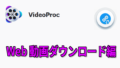

コメント